วิธีการตั้งค่าเราเตอร์ TP-Link OneMesh Wi-Fi 6 และตัวขยายช่วง

เชื่อมต่อตัวขยายช่วง TP-Link OneMesh Wi-Fi 6 กับเราเตอร์โดยใช้ WPS เว็บเบราว์เซอร์ หรือแอปมือถือ Thether
เมื่อคุณทำงานในเครือข่ายที่มีคอมพิวเตอร์หลายเครื่องและการแชร์เครือข่าย การทำแผนที่ไดรฟ์เครือข่ายเพื่อให้คุณสามารถเข้าถึงได้จากFile Explorerจะมีประโยชน์ ในทำนองเดียวกัน หากคุณต้องการทำงานกับตำแหน่ง FTP การทำแผนที่ให้เป็นไดรฟ์เครือข่ายในFile Explorerอาจเป็นสิ่งที่คุณต้องการเพื่อให้มีประสิทธิผลมากขึ้น หากคุณต้องการทราบวิธีการแมปไดรฟ์ FTP ไดรฟ์เครือข่าย หรือการแชร์เว็บใน Windows 10 ให้อ่านบทช่วยสอนนี้:
สารบัญ
หมายเหตุ:คู่มือนี้ใช้กับ Windows 10 และควรทำงานเหมือนกันใน Windows 8.1 หากคุณยังคงใช้ Windows 7 อยู่ ให้ตรวจสอบคู่มือนี้แทน: วิธีแมปไดรฟ์เครือข่าย เว็บไซต์ และตำแหน่ง FTP ใน Windows 7 นอกจากนี้ หากคุณพบบทความนี้ขณะค้นหาวิธีลบไดรฟ์เครือข่ายที่แมปแทนที่จะสร้าง โปรดอ่าน 4 วิธีในการลบไดรฟ์เครือข่ายที่แม ปใน Windows 10
วิธีแมปไดรฟ์เครือข่ายใน Windows 10
การทำแผนที่ไดรฟ์เครือข่ายมีประโยชน์มากหากคุณจำเป็นต้องเข้าถึงไดรฟ์เครือข่ายหรือโฟลเดอร์ที่แชร์บ่อยๆ เมื่อคุณทำเช่นนั้น ไดรฟ์เครือข่ายที่แมปจะได้รับตัวอักษร และคุณสามารถดูและใช้งานได้โดยตรงจากFile Explorer ขั้นตอนแรกในการแมปไดรฟ์เครือข่ายคือเปิดFile Explorer ภายในหน้าต่าง คลิกหรือกดเลือกพีซีเครื่องนี้ในบานหน้าต่างนำทางจากด้านซ้าย
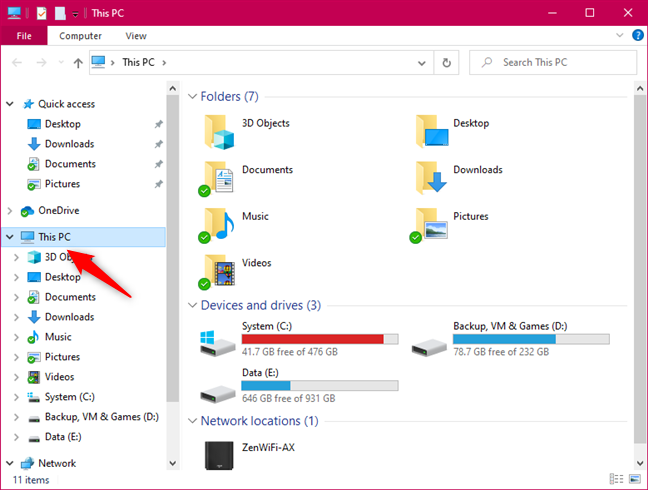
พีซีเครื่องนี้ใน File Explorer
จากนั้นเปิด แท็บ คอมพิวเตอร์บนริบบิ้นแล้วกดปุ่ม" แผนที่ไดรฟ์เครือข่าย"
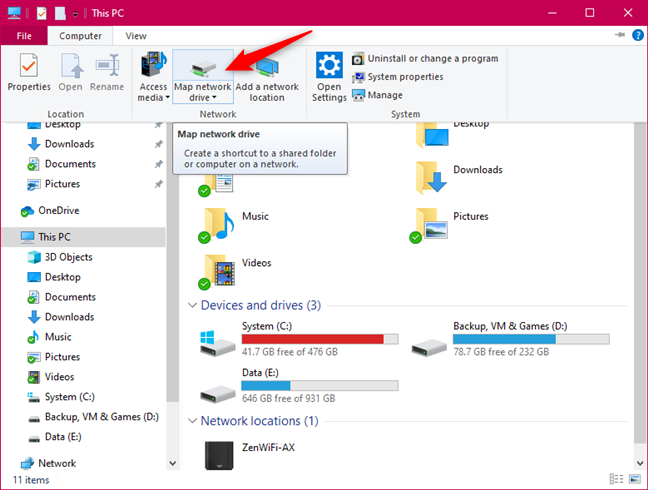
ปุ่มแผนที่ไดรฟ์เครือข่ายจาก File Explorer
ใน วิซาร์ด Map Network Driveให้เลือกตัวอักษรที่คุณต้องการใช้สำหรับการแมปไดรฟ์เครือข่าย จากนั้น หากคุณทราบเส้นทางไปยังโฟลเดอร์เครือข่ายที่คุณต้องการเชื่อมต่อ ให้พิมพ์ในช่องโฟลเดอร์
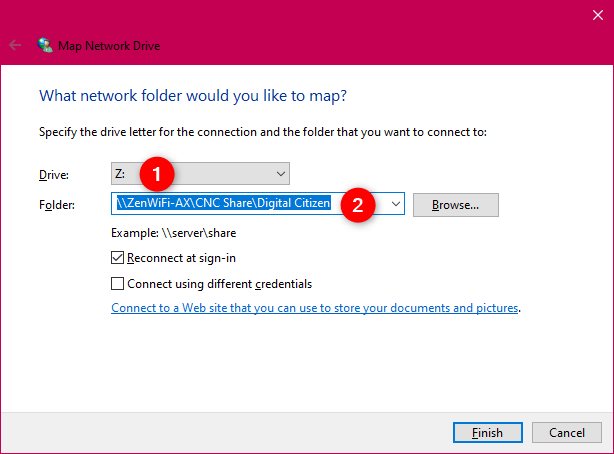
การเลือกโฟลเดอร์ที่จะแมปเป็นไดรฟ์เครือข่าย
หากคุณไม่ทราบเส้นทางไปยังเครือข่ายที่ใช้ร่วมกัน ให้กดเรียกดูและนำทางผ่านตำแหน่งเครือข่ายที่พร้อมใช้งาน จนกว่าคุณจะพบโฟลเดอร์ที่คุณต้องการแมปเป็นไดรฟ์เครือข่าย เลือก และกดตกลง
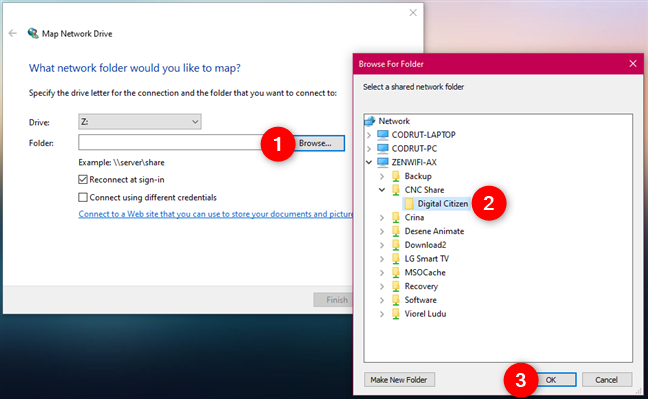
การเรียกดูโฟลเดอร์ที่จะแมปเป็นไดรฟ์เครือข่าย
เลือกตัวเลือก"เชื่อมต่อใหม่เมื่อลงชื่อเข้าใช้"เพื่อให้แน่ใจว่าไดรฟ์เครือข่ายที่แมปเป็นแบบถาวรในคอมพิวเตอร์หรืออุปกรณ์ Windows 10 ของคุณ
หากคุณต้องการใช้ข้อมูลประจำตัว (ชื่อผู้ใช้และรหัสผ่าน) จากคอมพิวเตอร์ในเครือข่ายเพื่อเข้าถึงโฟลเดอร์ที่ใช้ร่วมกัน ให้เลือก"เชื่อมต่อโดยใช้ข้อมูลประจำตัวอื่น" จาก นั้นคลิกหรือแตะเสร็จสิ้น
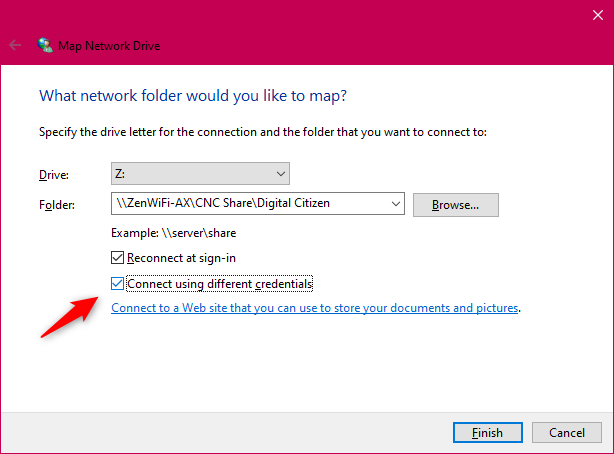
เชื่อมต่อโดยใช้ข้อมูลประจำตัวที่แตกต่างกัน
หากคุณเลือกเชื่อมต่อโดยใช้ข้อมูลประจำตัวอื่น คุณต้องป้อนข้อมูลดังกล่าวในขั้นตอนต่อไป Windows 10 อาจเลือกบัญชีผู้ใช้สำหรับคุณแล้ว หากเป็นรหัสที่คุณต้องการ ให้ป้อนรหัสผ่าน ทำเครื่องหมายที่"จดจำข้อมูลประจำตัวของฉัน"เพื่อหลีกเลี่ยงไม่ให้ใส่ข้อมูลเหล่านี้ทุกครั้งที่คุณเข้าถึงไดรฟ์เครือข่ายที่แมปนี้ แล้วคลิกหรือแตะตกลง
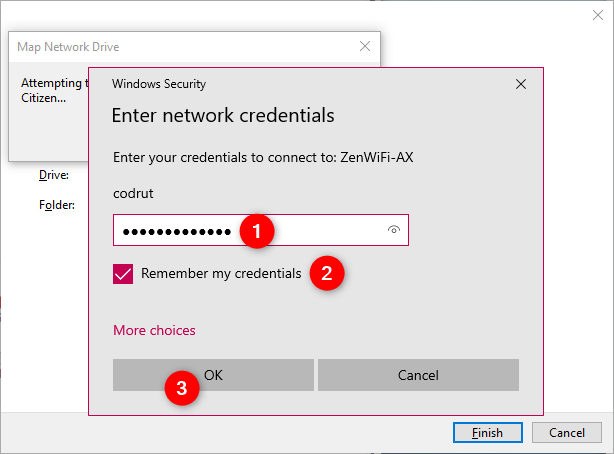
การป้อนข้อมูลประจำตัวเครือข่ายไปยังไดรฟ์เครือข่ายที่แมปไว้
หากคุณต้องการใช้บัญชีผู้ใช้อื่น ให���คลิกหรือแตะที่ตัวเลือกเพิ่มเติมเลือก"ใช้บัญชีอื่น"แล้วป้อนทั้งชื่อผู้ใช้และรหัสผ่านของบัญชีผู้ใช้ที่คุณต้องการใช้ จากนั้นเลือกว่าคุณต้องการให้ Windows 10 "จำข้อมูลประจำตัว [ของคุณ]"หรือไม่ แล้วกดตกลง
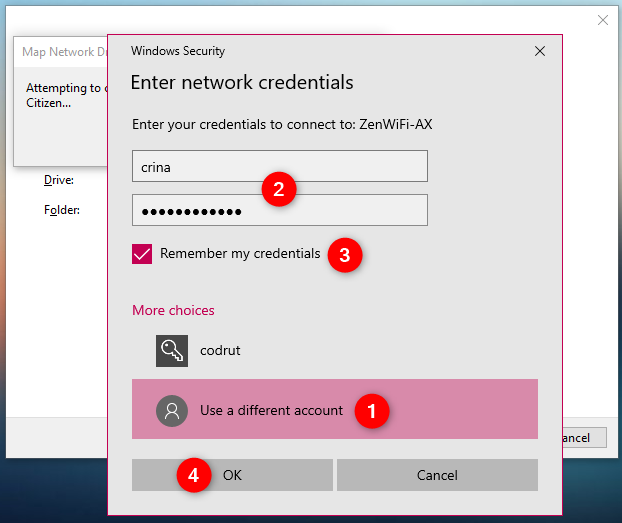
การเลือกใช้บัญชีอื่นเพื่อเชื่อมต่อกับไดรฟ์เครือข่ายที่แมปไว้
หากทุกอย่างเป็นไปตามแผนของคุณ Windows 10 จะเชื่อมต่อกับไดรฟ์เครือข่ายที่แมปและเปิดขึ้นในไม่กี่วินาที
เปิดไดรฟ์เครือข่ายที่แมปแล้ว
หากต้องการเข้าถึงไดรฟ์เครือข่ายที่แมปในภายหลัง ให้กลับไปที่File Explorerไปที่พีซีเครื่องนี้แล้วตรวจสอบรายการตำแหน่งเครือข่ายที่ พร้อมใช้ งาน
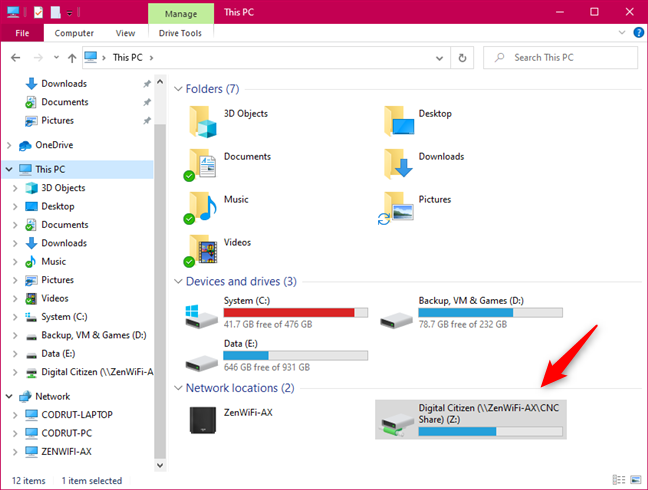
ไดรฟ์เครือข่ายที่แมปจะแสดงในตำแหน่งเครือข่ายของ File Explorer
วิธีแมปไดรฟ์ FTP ใน Windows 10
หากคุณต้องการเชื่อมต่อกับไดรฟ์ FTP หรือตำแหน่งเครือข่ายประเภทอื่นๆ เช่น การแชร์เว็บ คุณต้องใช้วิซาร์ดอื่นเพื่อทำงานให้เสร็จ
ในFile Explorerคลิกหรือกดเลือกพีซีเครื่องนี้ในบานหน้าต่างนำทางทางด้านซ้ายของหน้าต่าง จากนั้นเปิด แท็บ คอมพิวเตอร์จากริบบิ้นแล้วคลิกหรือแตะที่ปุ่ม" เพิ่มตำแหน่งเครือข่าย"
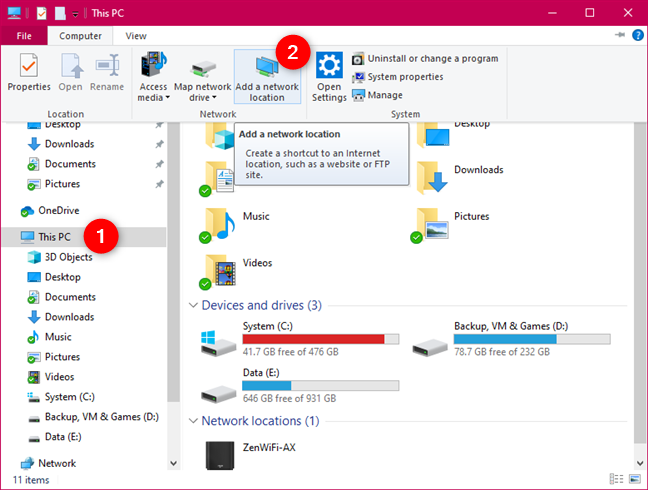
ปุ่มเพิ่มตำแหน่งเครือข่ายจาก File Explorer
ในขั้นตอนแรกของ วิซาร์ด "Add Network Location"ให้อ่านข้อมูลที่แชร์และกดNext
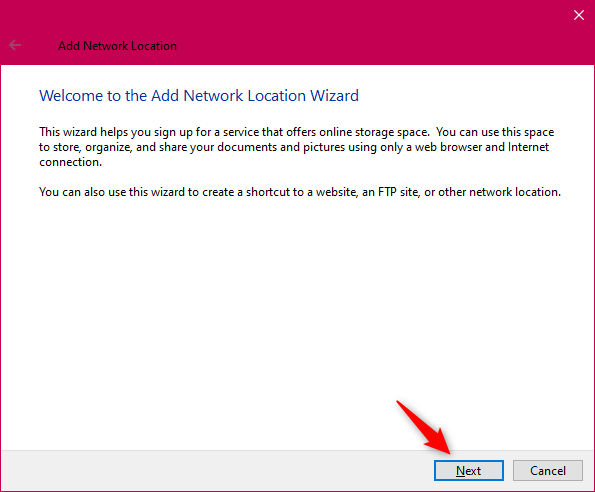
ตัวช่วยสร้างเพิ่มตำแหน่งเครือข่าย
เลือก"เลือกตำแหน่งเครือข่ายที่กำหนดเอง"แล้วคลิกหรือแตะถัดไป
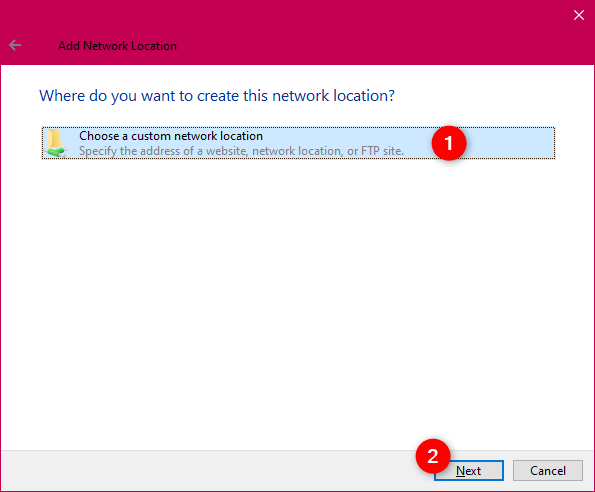
เลือกตำแหน่งเครือข่ายที่กำหนดเอง
ป้อนที่อยู่สำหรับตำแหน่งเครือข่ายที่คุณต้องการในช่องข้อความ"ที่อยู่อินเทอร์เน็ตหรือเครือข่าย" ถ้าคุณต้องการแมปไดรฟ์ FTP คุณควรพิมพ์บางอย่างเช่น ftp://ftp.domain.com หากคุณต้องการเพิ่มการแชร์เว็บจากเว็บเซิร์ฟเวอร์ ให้พิมพ์บางอย่างเช่นhttp://server_name_or_address/ share เมื่อคุณทำขั้นตอนนี้เสร็จแล้ว ให้คลิกหรือแตะถัดไป
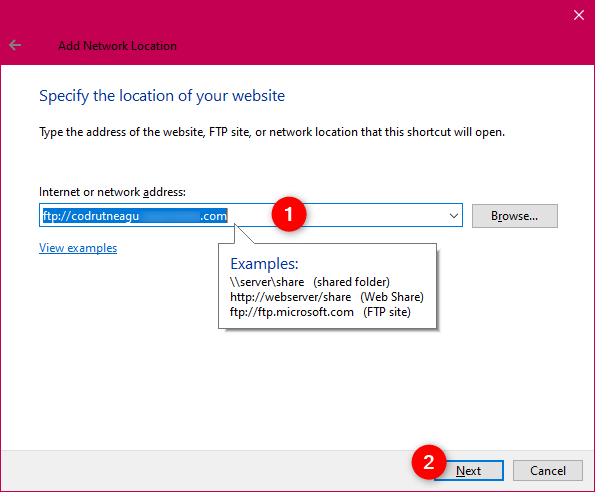
การป้อนอินเทอร์เน็ตหรือที่อยู่เครือข่าย (ไดรฟ์ FTP)
ระบบจะถามว่าคุณจำเป็นต้องระบุชื่อผู้ใช้และรหัสผ่านเพื่อเข้าถึงไดรฟ์ FTP ที่คุณต้องการเพิ่มหรือไม่ หากคุณไม่เปิดใช้งาน ให้เปิดใช้งานเครื่องหมายถูก"เข้าสู่ระบบโดยไม่ระบุชื่อ" มิฉะนั้น ให้ยกเลิกการเลือกและป้อนชื่อผู้ใช้ คลิกหรือแตะถัดไปเพื่อไปต่อ
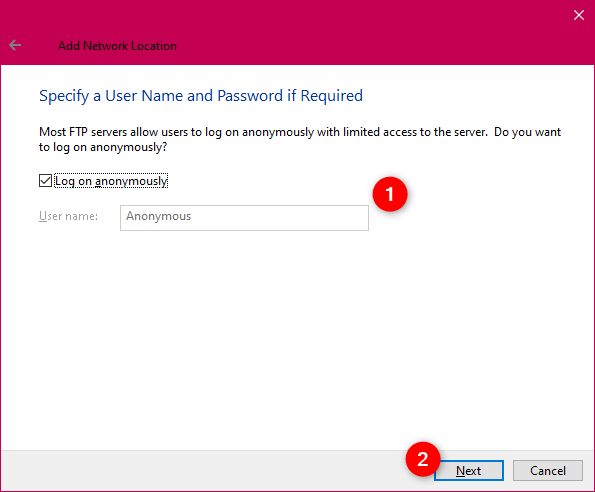
เลือกที่จะเข้าสู่ระบบโดยไม่ระบุชื่อหรือไม่
ป้อนชื่อสำหรับไดรฟ์ FTP แล้วกดNext
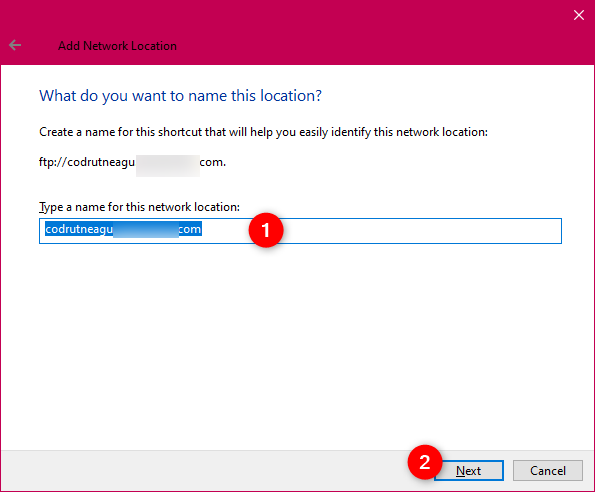
การเลือกชื่อสำหรับตำแหน่งเครือข่าย (ไดรฟ์ FTP)
เลือกว่าคุณต้องการเปิดการแมปไดรฟ์ FTP ใหม่ทันทีที่วิซาร์ดสิ้นสุดหรือไม่ จากนั้นกดเสร็จสิ้น
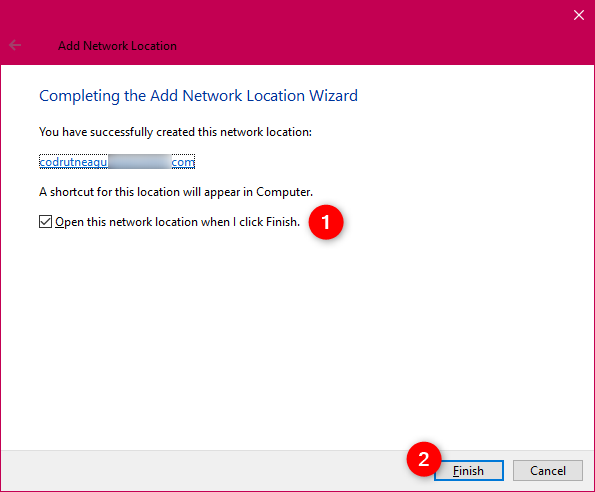
เสร็จสิ้นตัวช่วยสร้างเพิ่มตำแหน่งเครือข่าย
ขณะนี้ได้เพิ่มไดรฟ์ FTP ที่แมปใหม่ลงในFile Explorerแล้ว และคุณสามารถค้นหาได้ในรายการตำแหน่งเครือข่าย
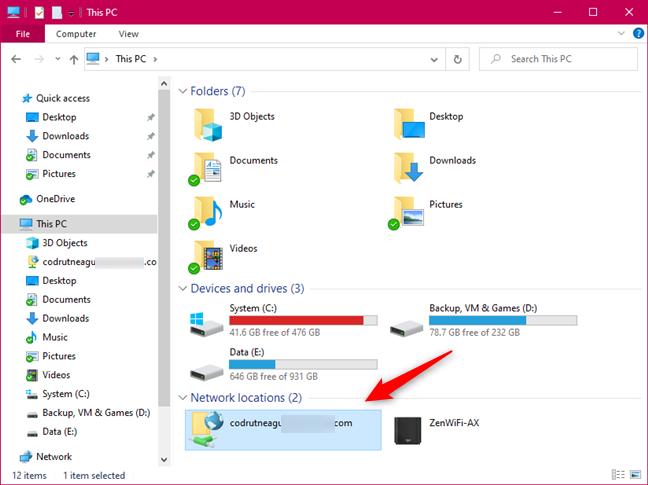
ตำแหน่งเครือข่ายใน File Explorer
ในการเข้าถึงไดรฟ์ FTP ที่แมปไว้ ให้ดับเบิลคลิก (หรือแตะสองครั้ง) ที่ชื่อ คุณอาจต้องป้อนชื่อผู้ใช้และรหัสผ่านเพื่อเข้าถึงเนื้อหา ทั้งนี้ขึ้นอยู่กับวิธีการตั้งค่า หากจำเป็นต้องใช้ข้อมูลประจำตัว คุณควรเห็นป๊อปอัปขอรหัสผ่านบัญชีของคุณ: พิมพ์และเลือก"บันทึกรหัสผ่าน"เพื่อหลีกเลี่ยงการป้อนทุกครั้ง จากนั้นคลิกหรือกดเลือก "เข้าสู่ระบบ"
การทำแผนที่ไดรฟ์และ FTP ใน File Explorer ทำงานตามที่คุณต้องการหรือไม่
อย่างที่คุณเห็น ใช้เวลาเพียงเล็กน้อยในการจับคู่ไดรฟ์เครือข่าย FTP หรือตำแหน่งอื่นๆ กับพีซีหรืออุปกรณ์ Windows ของคุณ เมื่อเสร็จแล้ว คุณสามารถเรียกดูตำแหน่งเหล่านี้จากFile Explorerเพื่อเพิ่มหรือเข้าถึงไฟล์ และคุณสามารถบันทึกไฟล์ใหม่ไปยังตำแหน่งระยะไกลเหล่านี้ได้อย่างง่ายดาย สะดวกเมื่อทำถูกต้องแล้ว เราต้องการให้ Windows 10 อนุญาตให้เราแมปไดรฟ์ FTP และกำหนดตัวอักษรให้กับไดรฟ์ เช่นเดียวกับที่เราสามารถทำได้สำหรับไดรฟ์เครือข่าย คุณไม่คิดว่านั่นเป็นความคิดที่ดีเหรอ? ใช้ความคิดเห็นด้านล่างเพื่อบอกเราว่าคุณคิดอย่างไร
เชื่อมต่อตัวขยายช่วง TP-Link OneMesh Wi-Fi 6 กับเราเตอร์โดยใช้ WPS เว็บเบราว์เซอร์ หรือแอปมือถือ Thether
โควต้าดิสก์ใน Windows คืออะไร ทำไมพวกเขาถึงมีประโยชน์? วิธีการตั้งค่า? วิธีใช้งานเพื่อจำกัดพื้นที่เก็บข้อมูลของผู้ใช้แต่ละคน
ดูวิธีเปิด iPhone 11, iPhone 12 และ iPhone 13 วิธีปิด iPhone ของคุณ วิธีสไลด์เพื่อปิดเครื่อง iPhone ของคุณ
ดูวิธีใช้งานแบบไม่ระบุตัวตนใน Google Chrome, Mozilla Firefox, Microsoft Edge และ Opera วิธีเปิดการท่องเว็บแบบส่วนตัวในเบราว์เซอร์ทั้งหมด
วิธีใส่ Google Chrome แบบเต็มหน้าจอและเบราว์เซอร์อื่นๆ: Mozilla Firefox, Microsoft Edge และ Opera วิธีออกจากโหมดเต็มหน้าจอ
บัญชีผู้ใช้ Guest ใน Windows คืออะไร? มันทำอะไรได้บ้างและทำอะไรไม่ได้? จะเปิดใช้งานได้อย่างไรและใช้งานอย่างไร?
ทางลัดและวิธีการทั้งหมดที่คุณสามารถใช้เพื่อเริ่ม Task Scheduler ใน Windows 10, Windows 7 และ Windows 8.1 วิธีเริ่มแอปนี้ โดยใช้เมาส์ แป้นพิมพ์ หรือคำสั่ง
วิธีเชื่อมต่อกับเซิร์ฟเวอร์ FTP จาก Windows 10 โดยใช้ File Explorer เพื่อจัดการไฟล์และโฟลเดอร์บนเซิร์ฟเวอร์ FTP
เปลี่ยนสมาร์ทโฟน Android ของคุณให้เป็นเว็บแคมสำหรับพีซี Windows ของคุณ วิธีใช้แอพ DroidCam Wireless Webcam เพื่อจุดประสงค์นี้
เรียนรู้วิธีเปลี่ยน Subnet Mask ใน Windows 10 ผ่านแอปการตั้งค่า แผงควบคุม PowerShell หรืออินเทอร์เฟซของเราเตอร์
วิธีตั้งค่า Windows 10 ให้เปิดไฟล์ แอพ โฟลเดอร์ และรายการอื่นๆ ได้ด้วยคลิกเดียว วิธีคลิกเมาส์เพียงครั้งเดียวแทนการดับเบิลคลิก
วิธีพิมพ์ภาพขนาดใหญ่ (เช่น โปสเตอร์) ในหลาย ๆ หน้าโดยใช้ Paint จาก Windows 10
เรียนรู้วิธีซูมเข้าและซูมออกใน Google Chrome, Microsoft Edge, Mozilla Firefox และ Opera เพื่อปรับปรุงประสบการณ์การอ่าน
วิธีใช้แท็บรายละเอียดในตัวจัดการงานเพื่อจัดการกระบวนการที่ทำงานอยู่ สิ้นสุดกระบวนการ กำหนดลำดับความสำคัญ สร้างดัมพ์หน่วยความจำ หรือจำลองเสมือน
วิธีการเข้าถึงไดรฟ์ BitLocker USB เมื่อคุณลืมรหัสผ่าน พร้อมเคล็ดลับในการจัดการคีย์การกู้คืน
หากคุณไม่จำเป็นต้องใช้ Galaxy AI บนโทรศัพท์ Samsung ของคุณอีกต่อไป คุณสามารถปิดได้ด้วยการใช้งานที่เรียบง่ายมาก ต่อไปนี้เป็นคำแนะนำสำหรับการปิด Galaxy AI บนโทรศัพท์ Samsung
หากคุณไม่จำเป็นต้องใช้ตัวละคร AI ใดๆ บน Instagram คุณก็สามารถลบมันออกได้อย่างรวดเร็วเช่นกัน นี่คือคำแนะนำในการลบตัวละคร AI จาก Instagram
สัญลักษณ์เดลต้าใน Excel หรือที่เรียกว่าสัญลักษณ์สามเหลี่ยมใน Excel ถูกใช้มากในตารางข้อมูลสถิติ โดยแสดงจำนวนที่เพิ่มขึ้นหรือลดลงหรือข้อมูลใดๆ ตามที่ผู้ใช้ต้องการ
ผู้ใช้ยังสามารถปรับแต่งเพื่อปิดหน่วยความจำ ChatGPT ได้ทุกเมื่อที่ต้องการ ทั้งบนเวอร์ชันมือถือและคอมพิวเตอร์ ต่อไปนี้เป็นคำแนะนำสำหรับการปิดการใช้งานที่จัดเก็บ ChatGPT
ตามค่าเริ่มต้น Windows Update จะตรวจหาการอัปเดตโดยอัตโนมัติ และคุณยังสามารถดูได้ว่ามีการอัปเดตครั้งล่าสุดเมื่อใดได้อีกด้วย ต่อไปนี้เป็นคำแนะนำเกี่ยวกับวิธีดูว่า Windows อัปเดตครั้งล่าสุดเมื่อใด
โดยพื้นฐานแล้วการดำเนินการเพื่อลบ eSIM บน iPhone ก็ง่ายสำหรับเราที่จะทำตามเช่นกัน ต่อไปนี้เป็นคำแนะนำในการถอด eSIM บน iPhone
นอกจากการบันทึก Live Photos เป็นวิดีโอบน iPhone แล้ว ผู้ใช้ยังสามารถแปลง Live Photos เป็น Boomerang บน iPhone ได้อย่างง่ายดายอีกด้วย
หลายๆ แอปจะเปิดใช้งาน SharePlay โดยอัตโนมัติเมื่อคุณใช้ FaceTime ซึ่งอาจทำให้คุณกดปุ่มผิดโดยไม่ได้ตั้งใจและทำลายการสนทนาทางวิดีโอที่คุณกำลังทำอยู่ได้
เมื่อคุณเปิดใช้งานคลิกเพื่อดำเนินการ ฟีเจอร์จะทำงานและทำความเข้าใจข้อความหรือรูปภาพที่คุณคลิก จากนั้นจึงตัดสินใจดำเนินการตามบริบทที่เกี่ยวข้อง
การเปิดไฟแบ็คไลท์คีย์บอร์ดจะทำให้คีย์บอร์ดเรืองแสง ซึ่งมีประโยชน์เมื่อใช้งานในสภาวะแสงน้อย หรือทำให้มุมเล่นเกมของคุณดูเท่ขึ้น มี 4 วิธีในการเปิดไฟคีย์บอร์ดแล็ปท็อปให้คุณเลือกได้ด้านล่าง
มีหลายวิธีในการเข้าสู่ Safe Mode ใน Windows 10 ในกรณีที่คุณไม่สามารถเข้าสู่ Windows และเข้าสู่ระบบได้ หากต้องการเข้าสู่ Safe Mode Windows 10 ขณะเริ่มต้นคอมพิวเตอร์ โปรดดูบทความด้านล่างจาก WebTech360
ปัจจุบัน Grok AI ได้ขยายเครื่องสร้างภาพด้วย AI เพื่อเปลี่ยนรูปถ่ายส่วนตัวให้กลายเป็นสไตล์ใหม่ ๆ เช่น การสร้างภาพสไตล์ Studio Ghibli ด้วยภาพยนตร์แอนิเมชั่นชื่อดัง
Google One AI Premium เสนอการทดลองใช้ฟรี 1 เดือนให้ผู้ใช้สมัครและสัมผัสกับฟีเจอร์อัปเกรดมากมาย เช่น ผู้ช่วย Gemini Advanced
ตั้งแต่ iOS 18.4 เป็นต้นไป Apple อนุญาตให้ผู้ใช้ตัดสินใจได้ว่าจะแสดงการค้นหาล่าสุดใน Safari หรือไม่
Windows 11 ได้รวมโปรแกรมแก้ไขวิดีโอ Clipchamp ไว้ใน Snipping Tool เพื่อให้ผู้ใช้สามารถแก้ไขวิดีโอตามที่ต้องการได้ โดยไม่ต้องใช้แอปพลิเคชันอื่น




























